
天空の階段を作ろう【PART4 】(Hip File配布)~Re:ゼロから始めるHoudini /Solaris ~
はじめに
YouTubeにて動画を公開しておりますので、併せてご覧ください。
動画内と同じシーンのHipファイルを配布いたします。
URLは下記になります。
https://drive.google.com/drive/folders/1uAGxeTXxIeotZ6dTNGn86MqfNdrebo1e?usp=share_link
演習ファイルについての注意:
権利上、当記事ではHDRIやテクスチャに使用した素材を配布することができません。上記ファイルにはそのデータは含まれておりません。お手数ですが、利用する際は個別に下記のDLサイトからデータをダウンロードしていただくようお願いいたします。
https://polyhaven.com/
※今回使用しているHoudiniのバージョンは「Houdini19.5.493」です。
-------------------------------------------------------
概要
このシリーズでは Houdini/Solaris を用いたワークフローを学ぶため、
モデリング〜レンダリング全ての工程を通してシーンを丸々一つ制作していきます。
【全体的な流れ】
①モデリング
②USDでのデータ書き出し
③マテリアル設定
④ライト・カメラの設定
⑤レンダリング
以上の5つのステップに分けてシーンを完成させていきます。
こちらの【Part4】では作成したデータをUSDで書き出していきます。
Solarisで作業していくために、Houdini上でどのようなUSDデータづくりが必要になるのか、一緒に学んでいきましょう。
それでは、具体的な説明を行います。
アーチをUSDで書き出す
では、まずアーチをUSDで書き出していきたいと思います。
作成したアーチのノードツリーの一番最後に「USD Export」を接続します。
Exportタブに移動して、Output FIleに任意の場所を指定し「Save to Disk」で書き出します。

「$HIP/USD/arch.usd」
この設定では、現在のHipファイルが生成されているフォルダに
USDというファイルが生成され、その中にArchという名前のUSDデータが書き出されます。

雲(Volume)をUSDで書き出す
では次に、雲をUSDで書き出していきたいと思います。
ここでは、USDを書き出す前にVolumeをVDB Volumeに変換する必要があります。作成した雲のノードツリーの一番最後に「Convert VDB」を接続します。

Node Infoをみてみると、確かに変換されていますね。
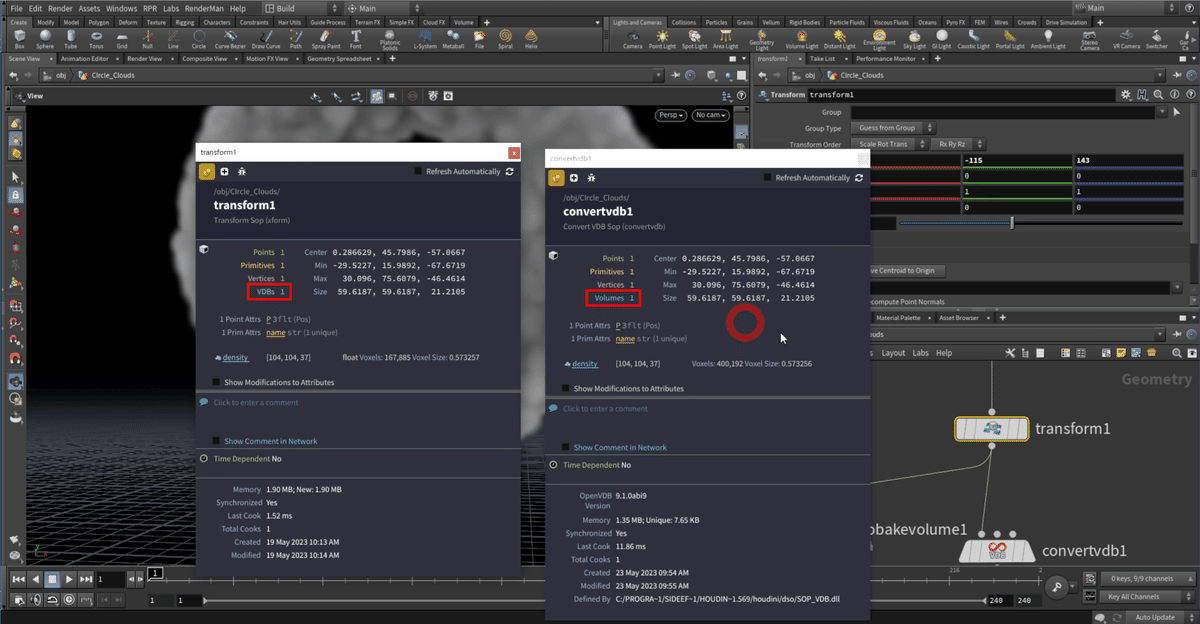
ここで、先ほどと同様に「USD Export」を接続します。
Exportタブに移動して、Output FIleに任意の場所を指定し「Save to Disk」で書き出します。

「$HIP/USD/clouds.usd」
こうしてVolumeを書き出すと1つのUSDファイル(clouds.usd)とフォルダの中にVDBがはいったものが書き出されます。これを読み込むことでVolumeをUSDとして扱うことができるので、VDB Volumeに変換してから書き出すようにして下さい。

階段をUSDで書き出す
では最後に、階段をUSDで書き出していきたいと思います。
作成した階段のノードツリーの一番最後に「USD Export」を接続します。
今回は階段とステップでマテリアルを分けて設定したいので、個々のグループ情報がきちんと読み込まれる形でUSDデータを書き出していきます。
そのために、Import Data < Subset Groups < Stairs と Stepを選択します。
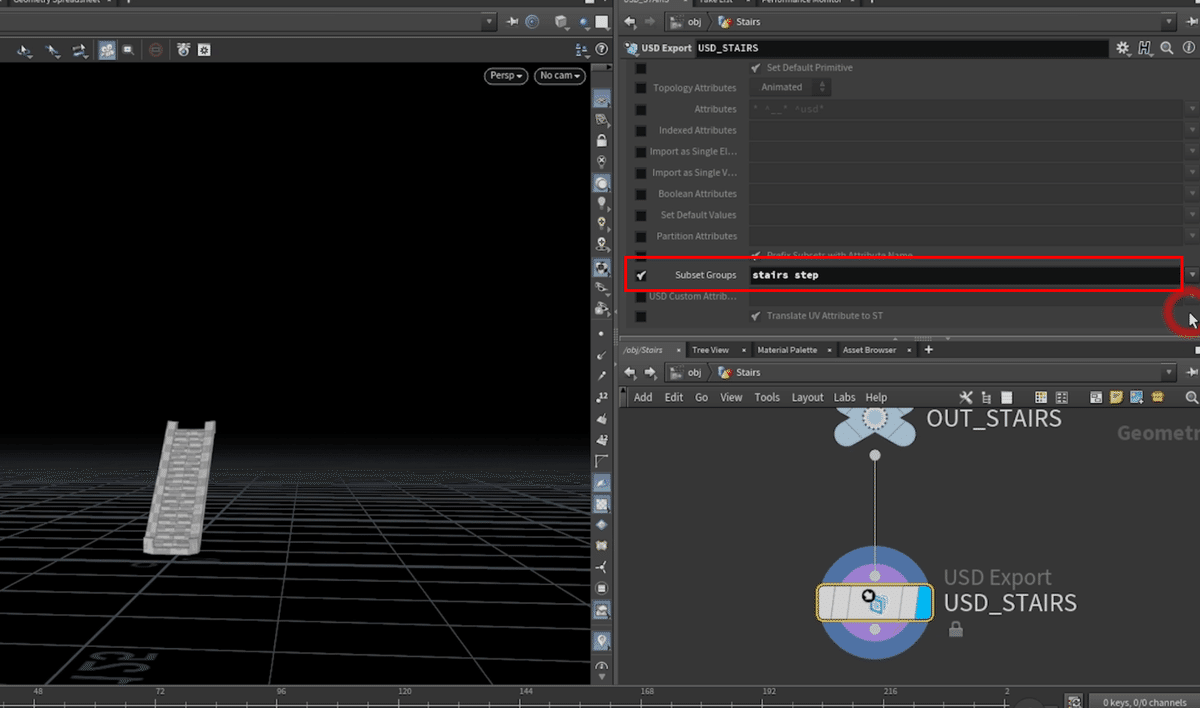
これでSolaris上でマテリアルをつけるときにグループごとに
マテリアルを割り当てることができるようになりました。
設定が終わりましたら、先ほどと同様にExportタブに移動して、Output FIleに任意の場所を指定し「Save to Disk」で書き出します。

「$HIP/USD/stairs.usd」
この設定では、現在のHipファイルが生成されているフォルダに
USDというファイルが生成され、その中にstairsという名前のUSDデータが書き出されます。

完成図
これで全てのUSDデータが書き出せました。
次回の【Part5】は、Solaris上で作業してシーンを完成させていきます。
---------------------------------------------------------------------
今回の記事はここまでとなります。
閲覧いただきありがとうございました。
